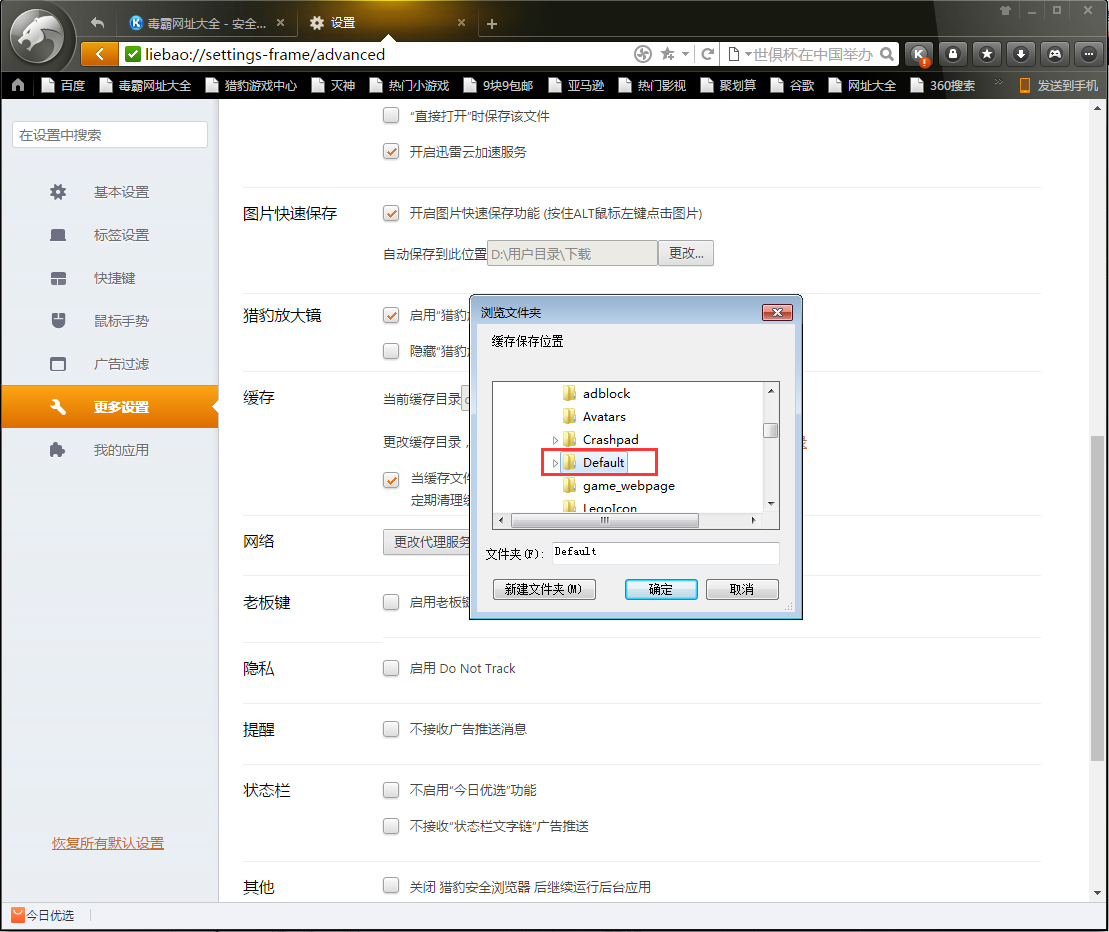要说看视频时最让人头痛的事,那一定非“视频卡顿”莫属,利用浏览器将视频文件缓存至本地则可以缓解这一问题。不过,小编近日在使用猎豹浏览器缓存视频后,却没能找到猎豹浏览器的缓存文件夹!那么,猎豹浏览器缓存文件究竟在哪呢?让我们一起来了解一下。
方法步骤
首先,点击浏览器左上角的“豹头”图标,并在随后弹出的页面中找到【选项/设置】;
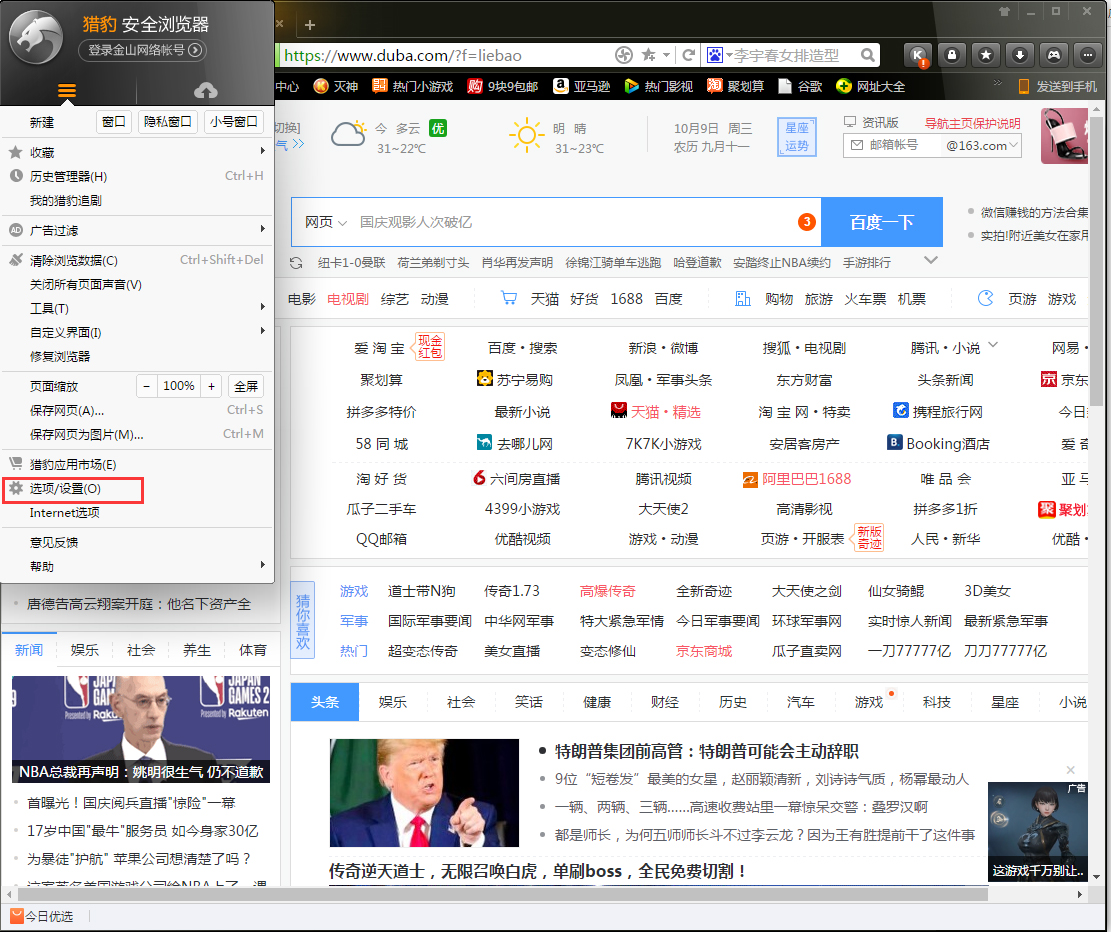
在设置页面中打开“更多设置”;
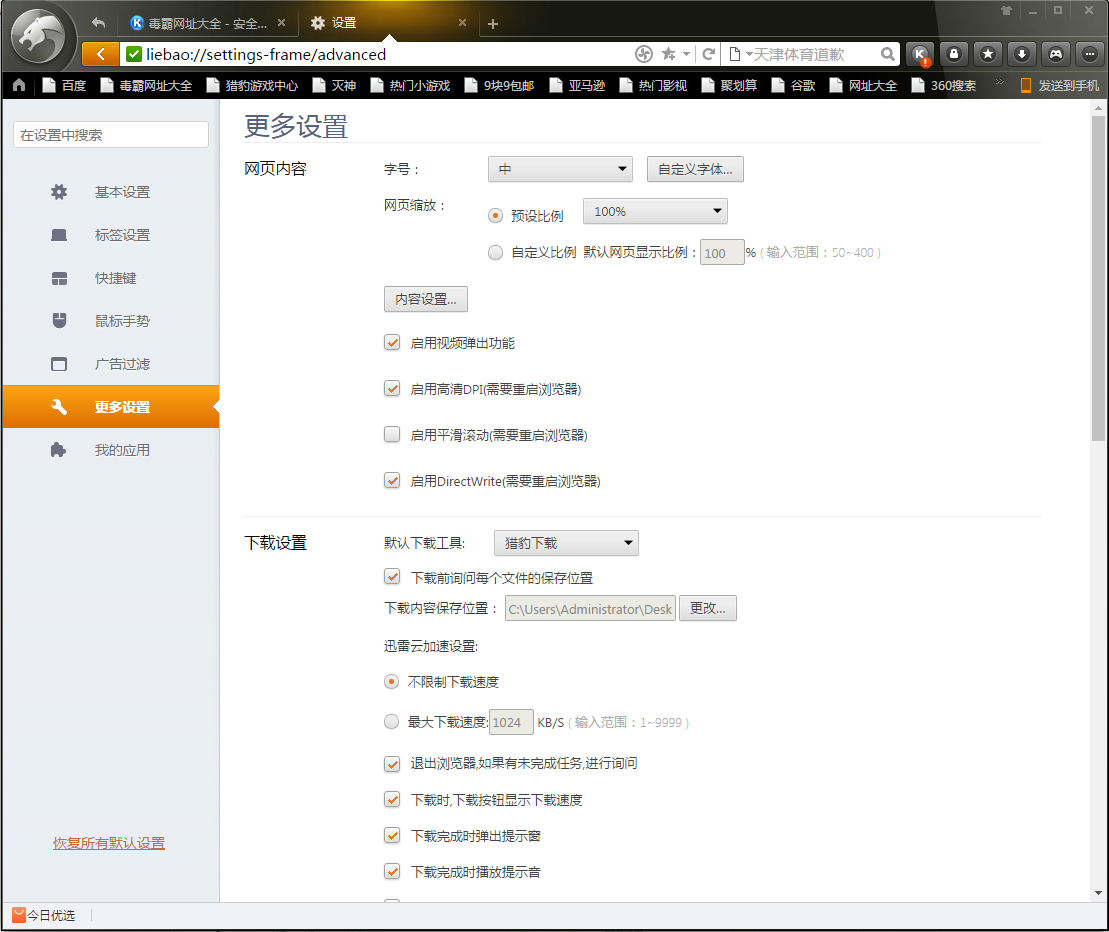
下拉该页面至“缓存”一览,就可以看到当前的缓存目录了;
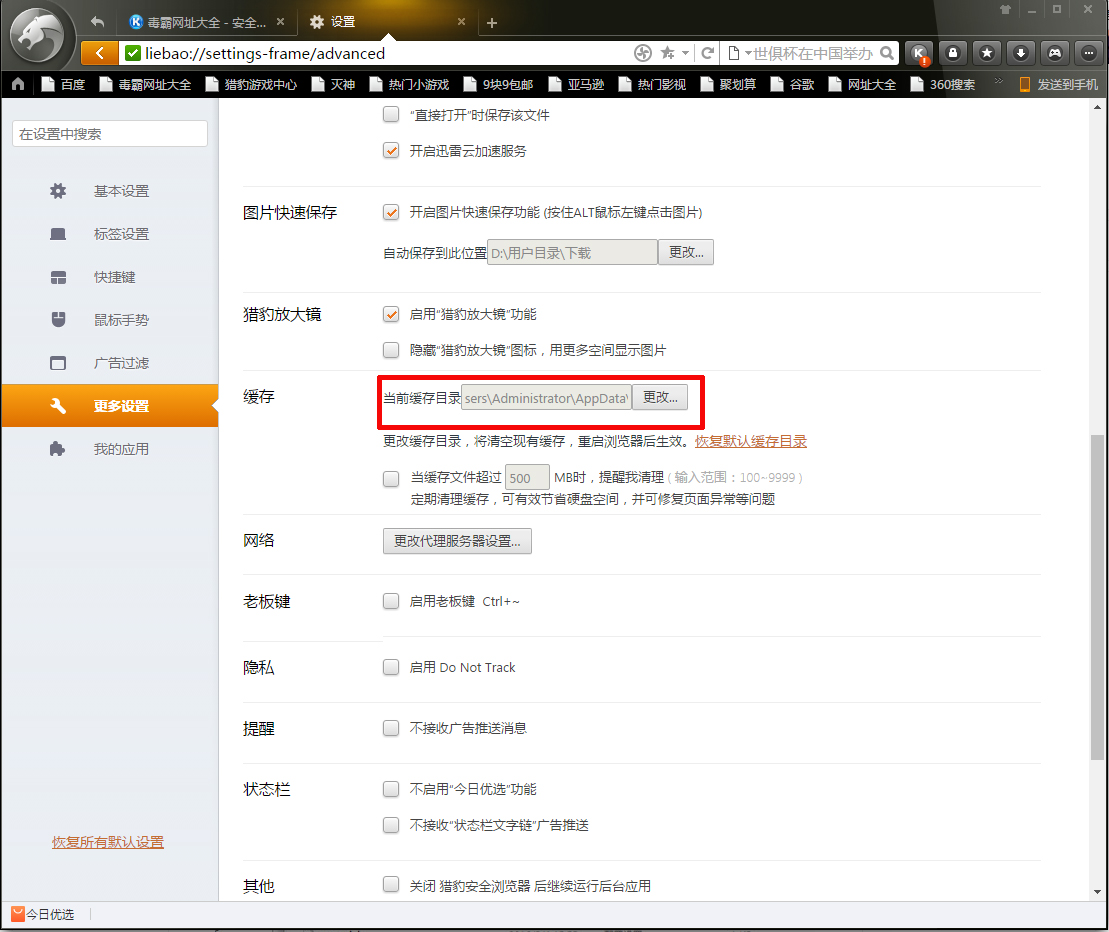
点击当前缓存目录后的“更改”选项,还可以在众多文件夹中直接找到缓存保存位置。(注:更改缓存目录后,需重启才能生效)